如何通过Google Chrome提升浏览器的性能稳定性
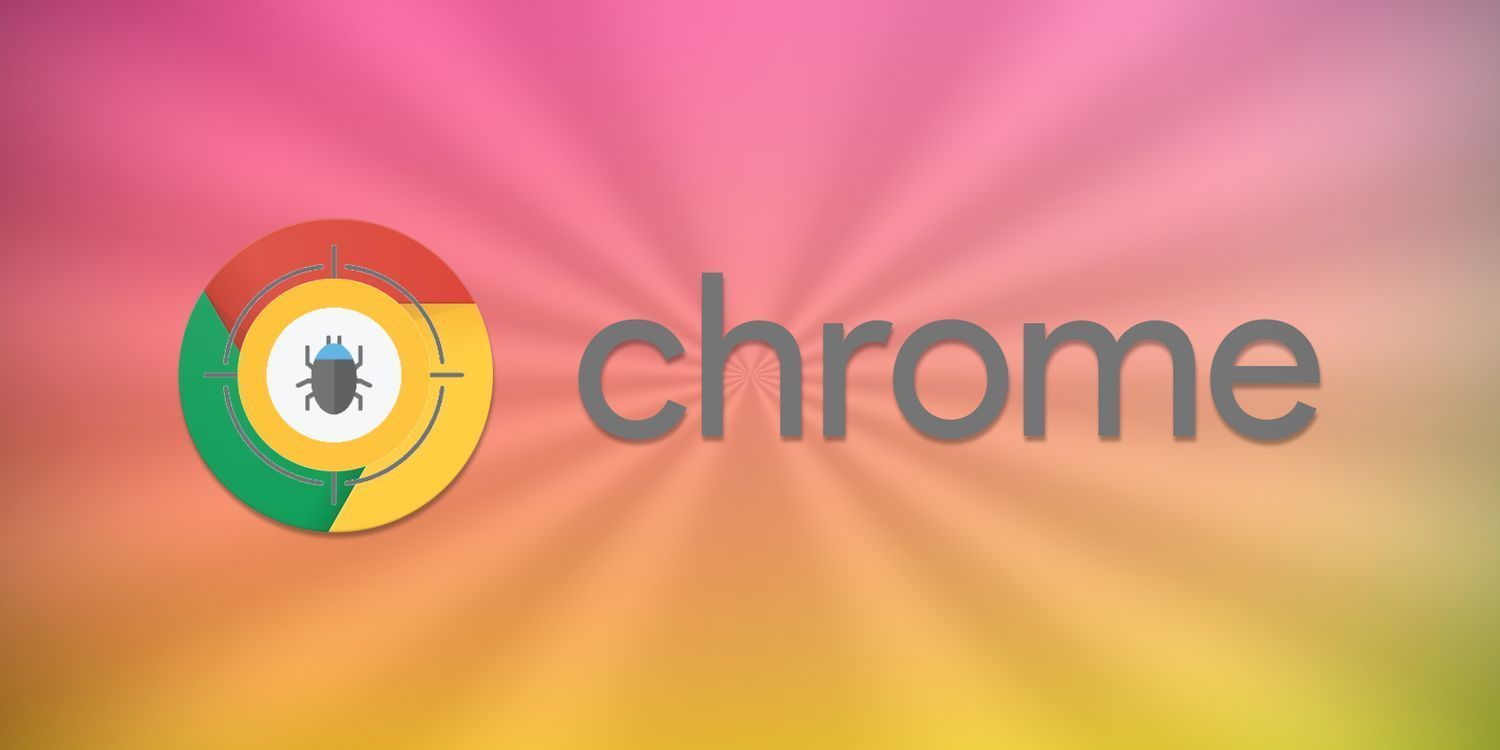
在当今数字化时代,浏览器已成为我们获取信息、工作和娱乐不可或缺的工具。而 Google Chrome 作为一款广受欢迎的浏览器,其性能稳定性对于用户体验至关重要。若 Chrome 出现卡顿、崩溃等问题,会严重影响使用效率。本文将为你详细介绍一些有效提升 Google Chrome 浏览器性能稳定性的方法。
一、更新 Chrome 浏览器
始终保持 Chrome 浏览器为最新版本是提升性能稳定性的基础。开发者会在新版本中修复已知的漏洞、优化性能并改进功能。你可以通过以下步骤检查更新:
1. 打开 Chrome 浏览器,点击右上角的菜单图标(三个点),选择“帮助”,再点击“关于 Google Chrome”。
2. 若有可用更新,Chrome 会自动下载并安装,安装完成后可能需要重启浏览器以完成更新过程。
二、合理管理扩展程序
过多的扩展程序会占用大量系统资源,导致浏览器性能下降。定期清理不必要的扩展程序,只保留真正需要的,可以显著提升 Chrome 的性能。操作如下:
1. 同样点击右上角的菜单图标,选择“更多工具”,然后点击“扩展程序”。
2. 在扩展程序页面,你可以看到已安装的所有扩展。仔细评估每个扩展的使用频率和必要性,对于不常用的或不确定来源的扩展,点击“移除”按钮将其卸载。
三、清除浏览数据
随着时间的推移,浏览器缓存、Cookie、历史记录等数据会不断积累,这可能会影响 Chrome 的性能。定期清除这些数据可以释放磁盘空间并提高浏览器速度。具体操作方法为:
1. 点击菜单图标,选择“更多工具”,再点击“清除浏览数据”。
2. 在弹出的对话框中,你可以选择要清除的数据类型,如浏览历史记录、下载记录、缓存、Cookie 等。通常建议选择清除缓存和 Cookie,但如果你确定某些历史记录不再需要,也可以勾选“浏览历史记录”。设置好后,点击“清除数据”按钮即可。
四、调整浏览器设置
适当的浏览器设置调整也能对 Chrome 的性能稳定性产生积极影响。以下是一些关键的设置选项:
(一)启用硬件加速
硬件加速可以利用计算机的图形处理器(GPU)来加速浏览器的渲染过程,从而提高性能。开启方法如下:
1. 在地址栏中输入“chrome://flags”,然后按回车键进入实验性功能页面。
2. 在搜索框中输入“硬件加速”,找到相关设置选项,将其设置为“启用”,然后点击“立即重新启动”按钮使设置生效。不过需要注意的是,并非所有计算机都适合开启硬件加速,如果你的电脑显卡驱动存在问题或与 Chrome 不兼容,可能会导致浏览器崩溃或其他问题。在这种情况下,可以尝试关闭硬件加速。
(二)优化内存使用
Chrome 默认情况下可能会占用较多的内存资源,你可以对其进行优化。在地址栏中输入“chrome://settings/performance”,在“高级”部分中,你可以调整一些与内存相关的设置,如“限制每个标签页的内存使用”等选项,根据自己的实际情况进行适当调整。
通过以上这些方法,你可以有效地提升 Google Chrome 浏览器的性能稳定性,使其在浏览网页、处理任务时更加流畅高效,为你带来更好的上网体验。记得定期对浏览器进行维护和优化,让 Chrome 始终保持最佳状态。
相关教程
1
谷歌浏览器网页翻译插件组合效率提升方法
2
谷歌浏览器如何避免过多的内存占用
3
谷歌浏览器隐私浏览模式功能使用与设置方法
4
Chrome浏览器如何通过开发者工具提升网页开发体验
5
Chrome浏览器实验室功能WebTransport QOS控制
6
如何利用谷歌浏览器的密码管理器增强安全性
7
如何使用Google Chrome提高网页中的图像显示速度
8
Chrome浏览器网页翻译功能操作教程分享
9
在Chrome浏览器中调整标签页的显示方式
10
Chrome浏览器缓存清理工具最新推荐
